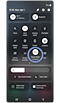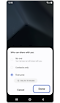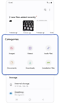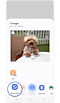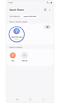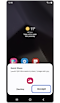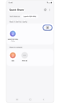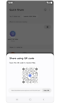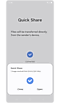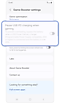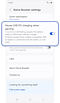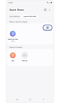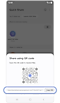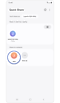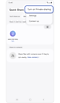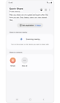ဖုန်းများကြားတွင် ဖိုင်တစ်ခုမျှဝေရန် Quick Share ကို အသုံးပြုနည်း
Galaxy စက်ပစ္စည်းများတွင် Quick Share သည် သုံးစွဲသူများအား Bluetooth နှင့် Wi-Fi တို့ကို အသုံးပြု၍ အကြောင်းအရာများစွာကို တစ်ပြိုင်နက် စက်ပစ္စည်းများစွာထံ လွယ်ကူစွာ လွှဲပြောင်းနိုင်စေပါသည်။ ဤလုပ်ဆောင်ချက်သည် အလုပ်စာရွက်စာတမ်းများ သိုမဟုတ် ကိုယ်ရေးကိုယ်တာဓာတ်ပုံများနှင့် ဗီဒီယိုများ၊ လွှဲပြောင်းထားသောဖိုင်များကို ချုံလိုက်ခြင်းကြောင့် အရည်အသွေးဆုံးရှုးမှု မဖြစ်စေဘဲ ၎င်းတို၏ မူရင်းအရည်အသွေးကို ထိန်းသိမ်းထားကြောင်း သေချာပါသည်။

ဖိုင်များကို မျှဝေခြင်း သိုမဟုတ် လက်ခံခြင်းမပြုမီ၊ သင်သည် ဖိုင်များကို လက်ခံရယူလိုခြင်းမရှိသည့် တစ်စုံတစ်ဦးထံမှ အကာအကွယ်အလွှာတစ်ခုပေးနိုင်ရန် သင့်ထံသို ဖိုင်များပေးပိုနိုင်သူကို ရွေးချယ်ရန် လိုအပ်ပါသည်။
- No one- သင့်ကိုယ်ပိုင်စက်ပစ္စည်းများကသာ သင်နှင့်မျှဝေနိုင်ပါသည်။
- Contacts only- သင်၏ အဆက်အသွယ်များတွင် Samsung အကောင့်များဖြင့် သိမ်းဆည်းထားသော အသုံးပြုသူများသာ သင်နှင့် မျှဝေနိုင်ပါသည်။
- Everyone- လူတိုင်း သင်နှင့်မျှဝေနိုင်ပါသည်။
မှတ်ချက်- တူညီသော Samsung အကောင့်သို့ အကောင့်ဝင်ထားသော စက်ပစ္စည်းများသည် ဆက်တင်များမခွဲခြားဘဲ အချင်းချင်း အမြဲမျှဝေနိုင်ပါသည်။
Quick Share သည် Galaxy စက်အသုံးပြုသူများအား ဖိုင်တစ်ခုမျှဝေနည်းအတွက် ရွေးချယ်စရာသုံးခုကို ပေးသည်- Share to devices nearby၊ QR ကုဒ် သို့မဟုတ် Share to contacts။ အခြားသူများကို ဖန်သားပြင်ဓာတ်ပုံရိုက်ခြင်း၊ သိမ်းဆည်းခြင်း သို့မဟုတ် မျှဝေထားသောဖိုင်များ ပြန်လည်ပေးပို့ခြင်းတို့ကို တားဆီးပေးသည့် Private sharing ကို အသက်သွင်းရန်လည်း သင်ရွေးချယ်နိုင်ပါသည်။
မှတ်ချက်များ- ဖိုင်မျှဝေသည့်နည်းလမ်းပေါ်မူတည်၍ အချို့သောဖိုင်များကို ပံ့ပိုးမပေးနိုင်ပါ။
- အနီးတဝိုက်ရှိ စက်များနှင့် မျှဝေခြင်း- ဖိုင်အမျိုးအစား ကန့်သတ်ချက်မရှိ
- QR ကုဒ်များနှင့် အဆက်အသွယ်များနှင့် ဖိုင်မျှဝေခြင်း- အချို့ဖိုင်အမျိုးအစားများကို ပံ့ပိုးမထားပါ။ .exe, .com, .bat, .cmd, .vbs, .reg, .msi စသည်ဖြင့်
Share to devices nearby
လက်ခံသူသည် အမြန်အကန့်တွင် Quick Share နှင့် Bluetooth ကို ဖွင့်ထားရပါမည်။ ထောက်လှမ်းနိုင်ရန် ၎င်းတို့သည် ၎င်းတို့၏စခရင်ကို ဖွင့်ထားရပါမည်။
* မိုဘိုင်းဒေတာမလိုအပ်ပါ။
QR ကုဒ်မှတဆင့်မျှဝေပါ
ဤအင်္ဂါရပ်သည် Wi-Fi သို့မဟုတ် မိုဘိုင်းဒေတာ လိုအပ်ပြီး ကြီးမားသောဒေတာလွှဲပြောင်းမှုအတွက် Wi-Fi ကို အသုံးပြုရန် အကြံပြုထားသည်။
URL မှတဆင့်မျှဝေပါ
Share to contacts
ဤအင်္ဂါရပ်သည် Wi-Fi သို့မဟုတ် မိုဘိုင်းဒေတာ လိုအပ်ပြီး ကြီးမားသောဒေတာလွှဲပြောင်းမှုအတွက် Wi-Fi ကို အသုံးပြုရန် အကြံပြုထားသည်။
Private Sharing
မှတ်ချက်- မျှဝေနိုင်စွမ်းရှိသည့် အခြားအက်ပ်များနှင့် အလားတူလုပ်ဆောင်နိုင်သည်။
အနီးနားရှိ မျှဝေမှုသည် Samsung အမြန်မျှဝေခြင်း နှင့် ပေါင်းစည်းထားသည်။ ယခင်က၊ အမြန်မျှဝေခြင်း ကို Samsung စက်ပစ္စည်းများတွင် သီးသန့်ရရှိနိုင်ပြီး Nearby Share သည် အခြားသော Android စက်ပစ္စည်းများအတွက် အဓိကရွေးချယ်မှုဖြစ်သည်။ ယခုအခါ၊ ဤအင်္ဂါရပ်များသည် Android အားလုံးအတွက် တစ်ခုတည်းသော ဖိုင်မျှဝေခြင်းအက်ပ်တစ်ခုအဖြစ် လုပ်ဆောင်ရန် ပေါင်းစပ်ထားသည်။
သငျ၏အကွံပွုခကြျအတှကျကြေးဇူးတငျပါသညျ
ကျေးဇူးပြု၍ မေးခွန်းအားလုံးဖြေဆိုပါ။
RC01_Static Content